
میٹرکس کے ساتھ کام کرتے وقت جو بار بار انجام دیا جاتا ہے ان میں سے ایک کی ضرب ہے۔ ایکسل ایک طاقتور اسپریڈشیٹ پروسیسر ہے ، جس کو ڈیزائن کیا گیا ہے ، اس میں میٹرک پر کام کرنے کے لئے بھی شامل ہے۔ لہذا ، اس کے پاس ٹولز موجود ہیں جو انہیں آپس میں بڑھنے دیتے ہیں۔ آئیے معلوم کریں کہ یہ مختلف طریقوں سے کیسے کیا جاسکتا ہے۔
میٹرکس ضرب عمل
یہ ابھی کہا جانا چاہئے کہ تمام میٹرکس کو آپس میں ضرب نہیں کیا جاسکتا ہے ، لیکن صرف وہی جو کسی خاص حالت سے مطابقت رکھتا ہے: ایک میٹرکس کے کالموں کی تعداد دوسرے کے قطاروں کی تعداد کے برابر ہونی چاہئے اور اس کے برعکس ہونا چاہئے۔ اس کے علاوہ ، میٹرک میں خالی عناصر کی موجودگی کو خارج کردیا گیا ہے۔ اس صورت میں ، مطلوبہ آپریشن بھی ناکام ہوجائے گا۔
ایکسل میں میٹرک کو ضرب لگانے کے ابھی بھی اتنے زیادہ طریقے نہیں ہیں there صرف دو ہی ہیں۔ اور یہ دونوں ایکسل بلٹ ان فنکشن کے استعمال سے متعلق ہیں۔ ہم ان میں سے ہر ایک اختیار کو تفصیل سے تجزیہ کریں گے۔
طریقہ 1: MUMNOSE فنکشن
صارفین کے درمیان سب سے آسان اور مقبول آپشن یہ ہے کہ اس فنکشن کا استعمال کیا جائے متعدد. آپریٹر متعدد افعال کے ایک ریاضی گروپ سے مراد ہے۔ صرف اس کا فوری کام دو میٹرکس ارای کی مصنوع کو تلاش کرنا ہے۔ نحو متعدد اس طرح لگتا ہے:
= متعدد (صف 1؛ سرنی 2)
اس طرح ، اس آپریٹر کے دو دلائل ہیں ، جو دو ضرب والے میٹرک کی حدود کا حوالہ ہیں۔
اب دیکھتے ہیں کہ فنکشن کس طرح استعمال ہوتا ہے متعدد ایک ٹھوس مثال پر دو میٹرکس ہیں ، ایک قطار کی تعداد جن میں سے ایک دوسرے میں کالموں کی تعداد اور اس کے برعکس ہے۔ ہمیں ان دو عناصر کو ضرب دینے کی ضرورت ہے۔

- اس حد کو منتخب کریں جہاں ضرب کا نتیجہ اس کے اوپری بائیں سیل سے شروع ہوکر دکھائے گا۔ اس رینج کا سائز پہلے میٹرکس میں قطار کی تعداد اور دوسرے میں کالموں کی تعداد کے مطابق ہونا چاہئے۔ آئیکون پر کلک کریں "فنکشن داخل کریں".
- چالو ہے فیچر وزرڈ. ہم بلاک میں منتقل "ریاضی"نام پر کلک کریں ممنوز اور بٹن پر کلک کریں "ٹھیک ہے" کھڑکی کے نیچے۔
- مطلوبہ فنکشن کی دلیل ونڈو کا آغاز کیا جائے گا۔ اس ونڈو میں میٹرکس ارے کے پتے درج کرنے کے لئے دو فیلڈز ہیں۔ کرسر کو کھیت میں رکھو "صف 1"اور ماؤس کے بائیں بٹن کو تھام کر ، شیٹ پر پہلے میٹرکس کے پورے علاقے کو منتخب کریں۔ اس کے بعد ، اس کے نقاط میدان میں دکھائے جائیں گے۔ کرسر کو فیلڈ میں رکھیں۔ صف 2 اور اسی طرح دوسرے میٹرکس کی حد کو منتخب کریں۔
دونوں دلائل داخل ہونے کے بعد ، بٹن دبانے کے لئے جلدی نہ ہوں "ٹھیک ہے"، چونکہ ہم کسی صف افعال کے ساتھ معاملہ کر رہے ہیں ، جس کا مطلب ہے کہ درست نتیجہ حاصل کرنے کے ل the ، آپریٹر کے ساتھ آپریشن مکمل کرنے کا معمول کا اختیار کام نہیں کرے گا۔ اس آپریٹر کا مقصد کسی سیل میں نتیجہ ظاہر کرنے کا ارادہ نہیں ہے ، کیونکہ یہ اسے ایک شیٹ پر پوری حد میں ظاہر کرتا ہے۔ لہذا ، بٹن دبانے کے بجائے "ٹھیک ہے" بٹن کا مجموعہ دبائیں Ctrl + شفٹ + درج کریں.
- جیسا کہ آپ دیکھ سکتے ہیں ، اس کے بعد ، پہلے منتخب شدہ حد اعداد و شمار سے پُر تھی۔ یہ ضرب عضب میٹرکس ارا کا نتیجہ ہے۔ اگر آپ فارمولوں کی لکیر پر نظر ڈالیں تو ، اس حد کے کسی بھی عناصر کو منتخب کرنے کے بعد ، ہم دیکھیں گے کہ فارمولا خود ہی گھوبگھرالی خطوں میں لپیٹا ہوا ہے۔ یہ صف افعال کا اشارہ ہے ، جو کی بورڈ شارٹ کٹ دبانے کے بعد شامل کیا جاتا ہے Ctrl + شفٹ + درج کریں شیٹ پر نتائج آؤٹ پٹ کرنے سے پہلے۔




سبق: عمدہ فنکشن
طریقہ 2: مرکب فارمولہ استعمال کریں
اس کے علاوہ ، دو میٹرک کو ضرب کرنے کا ایک اور طریقہ ہے۔ یہ پچھلے سے کہیں زیادہ پیچیدہ ہے ، لیکن متبادل کے طور پر بھی اس کا ذکر مستحق ہے۔ اس طریقہ کار میں ایک جامع سرنی فارمولے کا استعمال شامل ہے ، جو ایک فنکشن پر مشتمل ہوگا خلاصہ اور آپریٹر کی دلیل کے طور پر گھوںسلا ہوا ٹرانسپورٹ.
- اس بار ہم شیٹ پر خالی خلیوں کی صف کا صرف اوپری بائیں عنصر منتخب کریں گے ، جس سے ہم نتیجہ ظاہر کرنے کے لئے استعمال کرنے کی توقع کرتے ہیں۔ آئیکون پر کلک کریں "فنکشن داخل کریں".
- فیچر وزرڈ شروع ہوتا ہے ہم آپریٹرز کے بلاک میں جاتے ہیں "ریاضی"لیکن اس بار نام منتخب کریں خلاصہ. بٹن پر کلک کریں "ٹھیک ہے".
- مذکورہ فنکشن کی دلیل ونڈو کھلتی ہے۔ یہ آپریٹر آپس میں مختلف صفوں کو ضرب دینے کے لئے ڈیزائن کیا گیا ہے۔ اس کا نحو درج ذیل ہے۔
= خلاصہ (صف 1؛ صف 2؛ ...)جیسے کسی گروپ کی دلیلیں صف حوالہ ضائع کرنے کے لئے مخصوص حد تک بنایا گیا ہے۔ مجموعی طور پر ، اس طرح کے دو سے 255 دلائل استعمال کیے جاسکتے ہیں۔ لیکن ہمارے معاملے میں ، چونکہ ہم دو میٹرکس کے ساتھ معاملہ کر رہے ہیں ، ہمیں صرف دو دلائل کی ضرورت ہوگی۔
کرسر کو کھیت میں رکھو "سرنی 1". یہاں ہمیں پہلے میٹرکس کی پہلی صف کا پتہ درج کرنے کی ضرورت ہوگی۔ ایسا کرنے کے لئے ، ماؤس کے بائیں بٹن کو تھام کر ، آپ کو کرسر کے ساتھ شیٹ پر اسے منتخب کرنے کی ضرورت ہے۔ اس رینج کے نقاط کو فوری طور پر دلیل ونڈو کے متعلقہ فیلڈ میں دکھایا جائے گا۔ اس کے بعد ، آپ کو کالموں میں نتیجے کے لنک کے نقاط کو ٹھیک کرنا چاہئے ، یعنی ان کوآرڈینیٹس کو مطلق بنانا ہوگا۔ ایسا کرنے کے ل the ، اس خانے میں لکھے گئے اظہار کے حروف سے پہلے ، ڈالر کے نشان ($) نمبروں (لائنوں) میں دکھائے جانے والے نقاط سے پہلے ، ایسا نہیں کیا جانا چاہئے۔ نیز ، آپ اس کے بجائے فیلڈ میں پورے اظہار کو منتخب کرسکتے ہیں اور تین بار فنکشن کی کلید دبائیں F4. اس صورت میں ، کالموں کے صرف نقاط بھی مطلق بن جائیں گے۔
- اس کے بعد ، کرسر کو فیلڈ میں سیٹ کریں صف 2. اس دلیل کے ساتھ ، یہ زیادہ مشکل ہو جائے گا ، چونکہ میٹرکس ضرب کے اصولوں کے مطابق ، دوسرے میٹرکس کو "پلٹنا" چاہئے۔ ایسا کرنے کے ل the ، نیسٹڈ فنکشن استعمال کریں ٹرانسپورٹ.
اس پر جانے کے لئے ، ایک شدید زاویہ نیچے کی طرف سے ہدایت کردہ مثلث کی شکل میں آئکن پر کلک کریں ، جو فارمولوں کی لائن کے بائیں طرف واقع ہے۔ حال ہی میں استعمال ہونے والے فارمولوں کی ایک فہرست کھل گئی ہے۔ اگر آپ اس میں نام پائیں ٹرانسپپھر اس پر کلک کریں۔ اگر آپ نے یہ آپریٹر طویل عرصے سے استعمال کیا ہے یا کبھی بھی استعمال نہیں کیا ہے تو آپ کو اس فہرست میں ظاہر کردہ نام نہیں ملے گا۔ اس معاملے میں ، آئٹم پر کلک کریں "دیگر خصوصیات ...".
- ہمارے سامنے پہلے سے واقف ونڈو کھل گئی فنکشن وزرڈز. اس بار ہم زمرے میں چلے گئے ہیں حوالہ جات اور اشارے اور نام منتخب کریں ٹرانسپ. بٹن پر کلک کریں "ٹھیک ہے".
- فنکشن دلائل ونڈو لانچ کیا گیا ہے۔ ٹرانسپورٹ. یہ آپریٹر میزیں بدلنے کے لئے بنایا گیا ہے۔ یہ ہے ، آسان الفاظ میں ، یہ کالم اور قطار کو تبدیل کرتا ہے۔ آپریٹر کی دوسری دلیل کے لئے ہمیں یہی کرنے کی ضرورت ہے خلاصہ. فنکشن نحو ٹرانسپورٹ انتہائی آسان:
= ٹرانسپوس (سرنی)یعنی ، اس آپریٹر کی واحد دلیل صف کا حوالہ ہے جسے "پلٹنا" چاہئے۔ بلکہ ، ہمارے معاملے میں ، یہاں تک کہ پورا صف بھی نہیں ، بلکہ صرف اس کا پہلا کالم ہے۔
تو ، کرسر کو فیلڈ میں سیٹ کریں صف اور شیٹ کے دوسرے میٹرکس کے پہلے کالم کو بائیں ماؤس کے بٹن کو دبا کر منتخب کریں۔ اس کا پتہ فیلڈ میں ظاہر ہوگا۔ پچھلے معاملے کی طرح ، یہاں بھی آپ کو کچھ نقاط کو مطلق بنانا ہوگا ، لیکن اس بار کالمز کے نقاط نہیں ، بلکہ قطاروں کے پتے ہیں۔ لہذا ، ہم نے فیلڈ میں دکھائے جانے والے لنک میں ڈالر کے نشان کو نمبروں کے سامنے رکھ دیا۔ آپ پورے اظہار کو بھی منتخب کرسکتے ہیں اور بٹن پر ڈبل کلک کرسکتے ہیں F4. ضروری عناصر کی مطلق خصوصیات کے ہونے کے بعد ، بٹن پر کلک نہ کریں "ٹھیک ہے"، اسی طرح پچھلے طریقہ کار میں ، کی اسٹروک لگائیں Ctrl + شفٹ + درج کریں.
- لیکن اس بار ، ہمارے ساتھ کوئی صف نہیں بھری تھی ، بلکہ صرف ایک سیل تھا ، جسے ہم نے کال کرنے کے وقت پہلے مختص کیا تھا فنکشن وزرڈز.
- ہمیں اعداد و شمار کے ساتھ پہلے سائز کی طرح سائز کی سرنی کو بھرنے کی ضرورت ہے۔ ایسا کرنے کے لئے ، سیل میں حاصل کردہ فارمولہ کو مساوی رینج میں کاپی کریں ، جو پہلے میٹرکس کی قطاروں کی تعداد اور دوسرے کے کالموں کی تعداد کے برابر ہوگا۔ ہمارے خاص معاملے میں ، ہمیں تین قطاریں اور تین کالم ملتے ہیں۔
کاپی کرنے کے لئے ، ہم فل مارکر استعمال کریں گے۔ کرسر کو سیل کے نیچے دائیں کونے میں لے جائیں جہاں فارمولہ موجود ہے۔ کرسر کو بلیک کراس میں تبدیل کیا گیا ہے۔ یہ پُر مارکر ہے۔ بائیں ماؤس کا بٹن دبائیں اور کرسر کو اوپر کی پوری حد میں گھسیٹیں۔ خود فارمولا کے ساتھ ابتدائی سیل اس صف کا اوپری بائیں عنصر بننا چاہئے۔
- جیسا کہ آپ دیکھ سکتے ہیں ، منتخب کردہ حد اعداد و شمار سے پُر ہے۔ اگر ہم ان کا آپس میں موازنہ کرتے ہیں جو آپریٹر کے استعمال کے ذریعہ حاصل کیا ہے متعدد، پھر ہم دیکھتے ہیں کہ اقدار مکمل طور پر ایک جیسی ہیں۔ اس کا مطلب یہ ہے کہ دو میٹرکس کی ضرب درست ہے۔





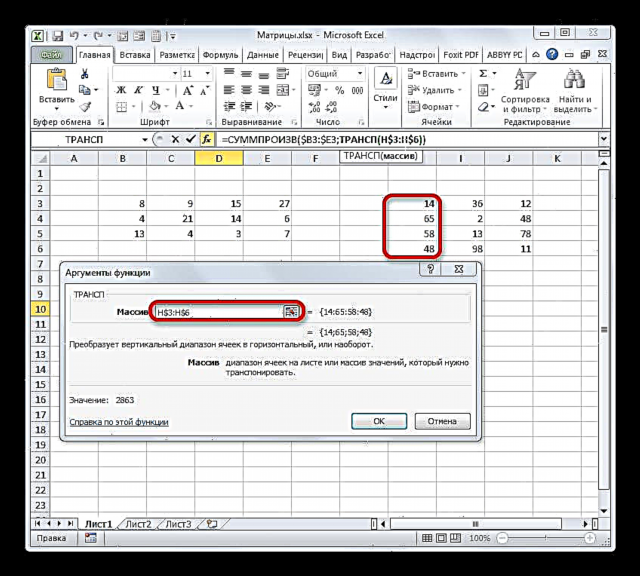



سبق: ایکسل میں صفوں کے ساتھ کام کرنا
جیسا کہ آپ دیکھ سکتے ہیں ، اس حقیقت کے باوجود کہ مساویانہ نتیجہ برآمد ہوا ، میٹرک کو ضرب دینے کے لئے فنکشن کا استعمال کریں متعدد آپریٹرز کے کمپاؤنڈ فارمولا کو اسی مقصد کے لئے استعمال کرنے سے کہیں زیادہ آسان ہے خلاصہ اور ٹرانسپورٹ. لیکن پھر بھی ، مائیکرو سافٹ ایکسل میں میٹرکس ضرب کے تمام امکانات کی کھوج کرتے وقت بھی اس متبادل آپشن کو نظرانداز نہیں کیا جاسکتا۔











